2022. 11. 16. 09:00ㆍ지니 일기
Artwork을 그만두고 까먹지 않기 위해 살짝 정리해보는 내가 일하는 순서!
1. OrCAD에서 부품 정보 넣기

먼저 회로도를 받고 부품 정보를 넣어줘야하는데 방법은 두가지가 있다.

먼저 부품을 더블클릭해서 하나하나 수정하는 방법과

OrCAD 첫 페이지에서 회로도 선택 후 마우스 오른쪽 클릭 -> Edit Object Properties를 눌러 수정하는 방법이 있다.

이런식으로 한번에 수정하는게 조금 더 편하긴 하다.ㅎㅎ
이렇게 창을 열었으면 먼저 PCB Footprint를 채워 넣어줘야한다.
PCB Footprint는 PADS에 그려져있는 부품과 동일한 이름으로 넣어줘야 PADS로 옮길때 에러가 나지 않는다.
이렇게 다 채워넣었으면 다음 차례는

2. Design Rules Check
다시 첫번째 페이지로 돌아와 DRC Check를 해주어야 한다.
회로도에 문제가 있는지 알수있는 단계이다.
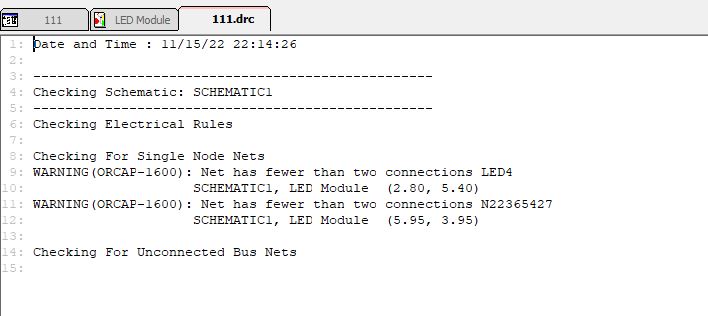
에러가 난다면 이런식으로 나오는데 위 에러는 LED4가 연결이 안되어 있다는 에러이다.

에러가 없다면 이런식으로 나타난다.
에러가 없다면 다음 차례는

3. Create Netlist
Netlist를 뽑아줘야한다.
위부터 순서대로 눌러주면 Netlist가 생성되는데 여기까지하면 PADS로 넘어갈 수 있는 단계가 된다.

에러없이 잘 뽑힌 Netlist
PADS로 넘어가서는 다음 포스팅에 하려한다.ㅎㅎ
도움이 됐기를 바라며.. 바이바이~

2022.11.17 - [지니의 취미] - OrCAD에서 PADS로 넘기는 방법 두번째 - 불러오기,기본 설정(Design Rules)
OrCAD에서 PADS로 넘기는 방법 두번째 - 불러오기,기본 설정(Design Rules)
Artwork을 그만두고 까먹지 않기 위해 살짝 정리해보는 내가 일하는 순서! 두번째! 1. PADS에서 파일 불러오기 PADS를 실행한 후 File -> Import...를 누르고 OrCAD에서 출력했던 Create Netlist 저장했던 파일을
posejin.tistory.com
'지니 일기' 카테고리의 다른 글
| OrCAD에서 PADS로 넘기는 방법 두번째 - 불러오기,기본 설정(Design Rules) (0) | 2022.11.17 |
|---|---|
| PADS 기본 설정 참고 - 단위 변경하는 방법 (0) | 2022.11.16 |
| 나의 첫 수중촬영! 두번째 이야기 인어 (14) | 2021.08.21 |
| 나의 첫 수중촬영! 첫번째 이야기 한복 (8) | 2021.08.20 |
| 6주차 골린이 골프채를 사다! (7) | 2021.08.18 |







